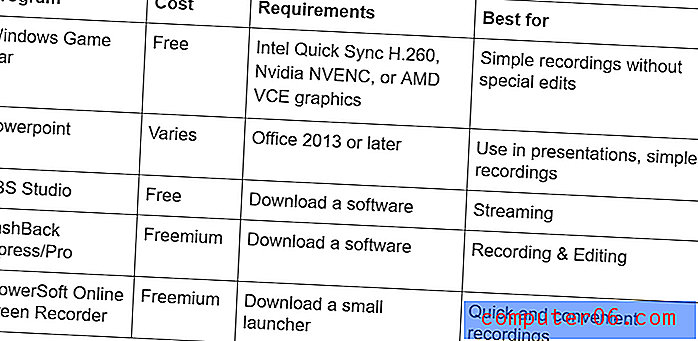So richten Sie das Webhosting für Ihr Blog bei BlueHost ein
Wir haben Ihnen zuvor gezeigt, wie Sie einen Domainnamen von GoDaddy kaufen können. Jetzt benötigen Sie einen Ort, an dem Sie alle Dateien für diese Website ablegen können. Dies bedeutet, dass Sie ein Webhosting-Konto einrichten müssen.
Unser Leitfaden unten zeigt Ihnen, wie Sie dieses Konto bei BlueHost einrichten. Sie sind ein ausgezeichneter Webhosting-Anbieter, der einen hervorragenden Kundenservice, ein gutes Produkt und einen erschwinglichen Preis bietet. Wenn Sie gerade erst mit dem Bloggen beginnen, ist dies eines der einfachsten und benutzerfreundlichsten Hosting-Unternehmen überhaupt.
Schritt 1: Klicken Sie hier, um zur Website von Bluehost zu gelangen.
Schritt 2: Klicken Sie in der Mitte des Fensters auf die grüne Schaltfläche Erste Schritte .

Schritt 3: Die Wahl der Hosting-Pläne liegt ganz bei Ihnen. Wenn Sie jedoch mehr als eine Website haben möchten, ist es wahrscheinlich eine gute Idee, sich für den Plus- oder Business- Plan zu entscheiden.
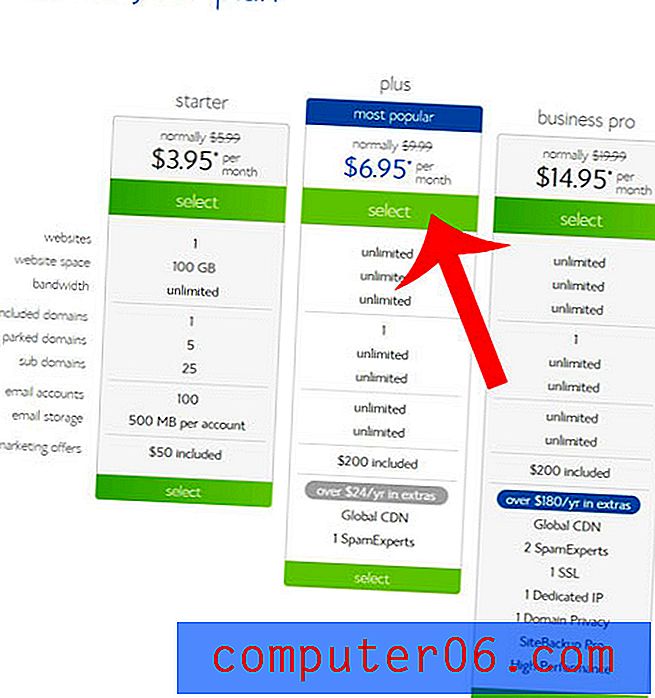
Schritt 4: Wenn Sie unserer vorherigen Anleitung zum Kauf einer Domain bei GoDaddy gefolgt sind, geben Sie diese Domain in das Feld rechts im Fenster ein und klicken Sie auf Weiter . Wenn Sie nach einer neuen Domain suchen, verwenden Sie das Suchfeld auf der linken Seite des Fensters.
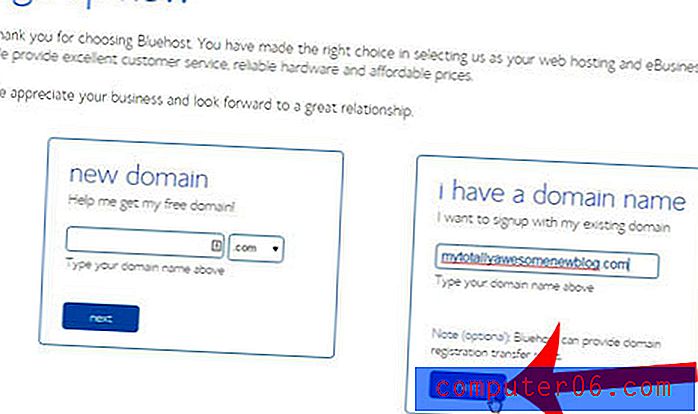
Schritt 5: Geben Sie Ihre persönlichen Daten in den Abschnitt Kontoinformationen des Fensters ein.
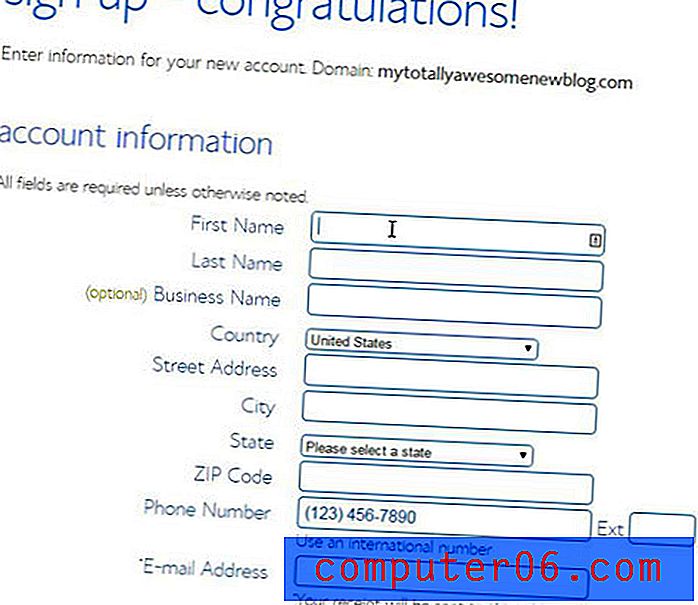
Schritt 6: Deaktivieren Sie alle Optionen im Abschnitt Paketinformationen, die Sie nicht möchten, und wählen Sie dann den Kontoplan aus, für den Sie sich entscheiden möchten. Je länger der von Ihnen ausgewählte Plan ist, desto weniger Geld kostet Sie Ihr Hosting jeden Monat. Beachten Sie jedoch, dass Bluehost Ihnen die gesamte von Ihnen ausgewählte Laufzeit im Voraus und nicht monatlich in Rechnung stellt. Wenn Sie also die Option „12 Monate - 8, 95 USD“ auswählen, werden Ihnen 107, 40 USD berechnet. Wenn Sie stattdessen eine monatliche Gebühr bevorzugen, fühlen Sie sich mit einem Host wie HostGator möglicherweise wohler.
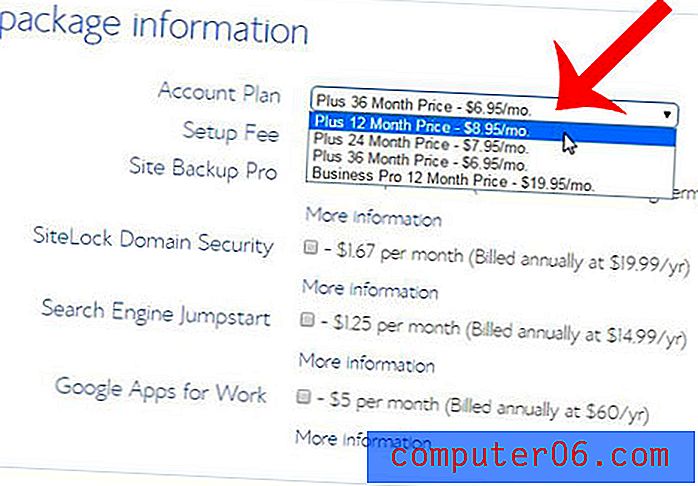
Schritt 7: Geben Sie Ihre Kreditkarteninformationen in die entsprechenden Felder ein und klicken Sie auf die grüne Schaltfläche Weiter . Sie können auch mit Paypal bezahlen, indem Sie die Option Weitere Zahlungspläne auswählen.
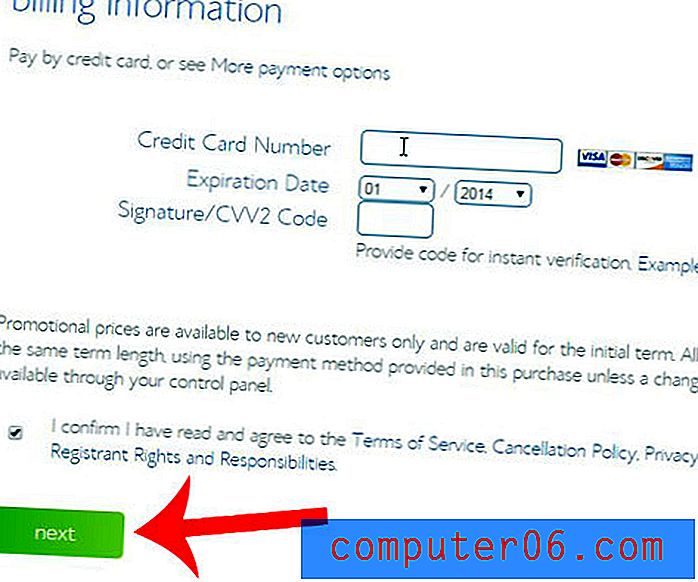
Schritt 8: Wählen Sie auf diesem Bildschirm eine der gewünschten zusätzlichen Optionen aus und schließen Sie Ihre Bestellung ab.
Sie erhalten von BlueHost eine E-Mail mit allen wichtigen Informationen zu Ihrem Hosting-Konto. Diese E-Mail ist sehr wichtig und Sie müssen in Zukunft darauf verweisen. Drucken Sie unbedingt eine Kopie der E-Mail aus oder markieren Sie sie in Ihrem E-Mail-Konto als wichtig.
Sie haben jetzt einen registrierten Domainnamen und ein Webhosting-Konto. Unser nächster Leitfaden zeigt Ihnen, wie Sie Ihre Nameserver bei GoDaddy so ändern können, dass sie auf Ihr Hosting-Konto bei BlueHost verweisen.